接口测试 接口自动化初步实践(一)之 fiddler 抓包
前言
“ 熟练使用抓包工具,对于接口测试初期的接口分析来说很重要,也能快速梳理出清晰的接口内容”
一、设置过滤
首先,Fiddler 作为抓包工具能在你的设备上抓取各种的访问数据,我们需要定向的过滤掉我们不需要的接口项目,只留下我们项目内的数据
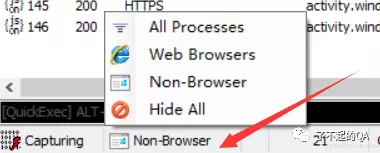
如图:首先在 fiddler 中将底部的过滤选择为 “Non-Browser” 过滤掉来自浏览器的数据
其次,在 Filters 页签中,勾选 “Use Filters”—选择下拉框中 “Show only the following Hosts” 选项—在文本框中输入我们测试项目的 Host 作为筛选条件
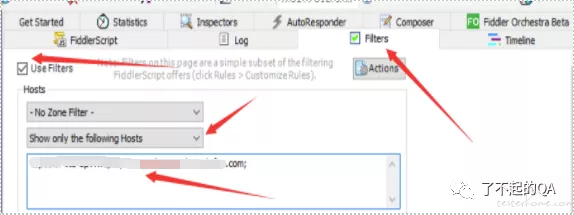
(这里根据自己本身实际情况进行填写,存在多个 host 的筛选时候,中间用 “;“分隔)
二、设置代理
这里我们使用模拟器来做(当然真机亦可,而且设置方式相同,只需要保证 pc 端和手机在统一局域网即可)
首先,我们要获取我们本机的 ip 地址
- 方法一:Cmd 中输入 ipconfig 来查看
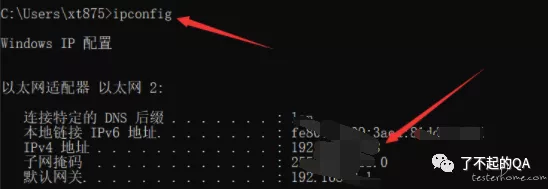
- 方法二:Fiddler 中 online 的弹出框也能看到
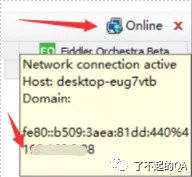 其次,我们要获得 fiddler 的端口号
在 fiddler 的顶部菜单中选择 “Tools“—” Options“—在弹出框中选择” Connections“分页,查看端口号(8888)
其次,我们要获得 fiddler 的端口号
在 fiddler 的顶部菜单中选择 “Tools“—” Options“—在弹出框中选择” Connections“分页,查看端口号(8888)
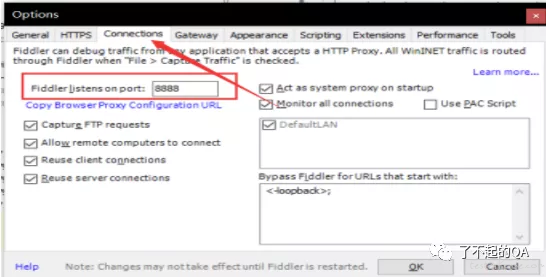 接着,设置模拟器的代理
打开模拟器 “设置 “—“WLAN”—长按已链接的网络选项,在弹出框中选择修改网络 ---- 选择” 高级选项 “—填上我们获得的 ip 地址和端口号
接着,设置模拟器的代理
打开模拟器 “设置 “—“WLAN”—长按已链接的网络选项,在弹出框中选择修改网络 ---- 选择” 高级选项 “—填上我们获得的 ip 地址和端口号
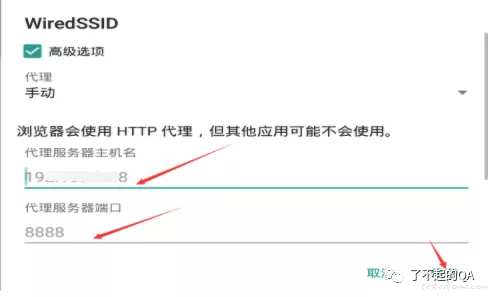 最后,安装 fiddler 证书
在模拟器浏览器中输入”http://ip:端口号 “打开下载界面
最后,安装 fiddler 证书
在模拟器浏览器中输入”http://ip:端口号 “打开下载界面
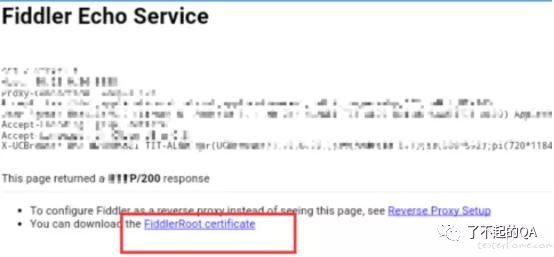 点击如图选项,随意命名证书名,保存即可
至此,我们的代理已经设置好了,可以打开测试项目,在 fiddler 中查看是否抓取成功相应的接口数据(存在代理设置的差异性,可根据自身的模拟器,fiddler 版本,防火墙等因素改变步骤)
点击如图选项,随意命名证书名,保存即可
至此,我们的代理已经设置好了,可以打开测试项目,在 fiddler 中查看是否抓取成功相应的接口数据(存在代理设置的差异性,可根据自身的模拟器,fiddler 版本,防火墙等因素改变步骤)
三、初次尝试抓包
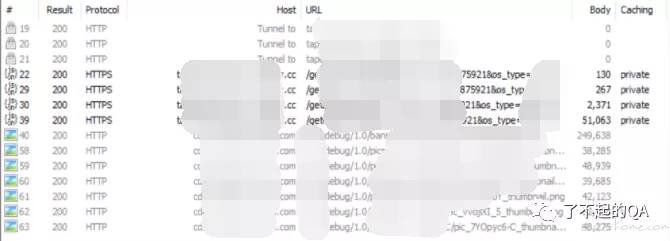
总结
如果上述的设置都成功后,第一次进入项目就会通过我们的过滤条件只抓取筛选项目的两个 Host 数据
至此,我们的抓包初次尝试已经成功。
关注微信公众号了解更多

「All right reserved, any unauthorized reproduction or transfer is prohibitted」